1、描述编辑
配置数据连接在线视频学习请查看【数据连接】
在使用FineBI进行数据分析的第一步就是要获取数据,获取数据的第一步就是定义数据来源。实际用户系统最常见的就是数据保存在数据库中,并且在不断更新,无论使用FineBI Spider引擎的何种数据类型,都支持对数据的不断更新。而我们需要定义的是与该数据库的连接以获取数据,本章就来介绍如何配置数据连接。
2、数据连接管理编辑
使用拥有BI数据连接权限的用户账号登录数据决策系统(默认为http://localhost:37799/webroot/decision),一般为管理员,点击管理系统>数据连接可进入数据连接界面,包含数据连接管理和连接池状态栏。数据连接管理页面包含已存在的数据连接和新建数据连接按钮,如下图:
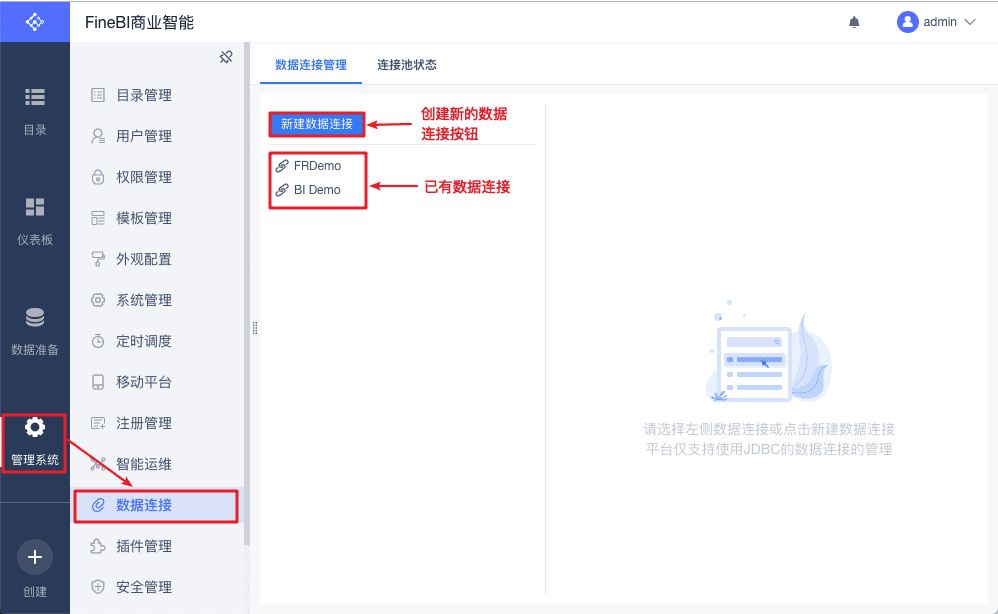
如果非管理员用户想要配置BI数据连接,需要管理员给其分配管理系统下数据连接节点的权限,具体操作请查看数据连接控制。
新建数据连接除了我们上面介绍的在数据连接界面的“新建数据连接”按钮,还可以在数据决策系统直接点击创建>新建数据连接快速进入数据连接创建页面,如下图:
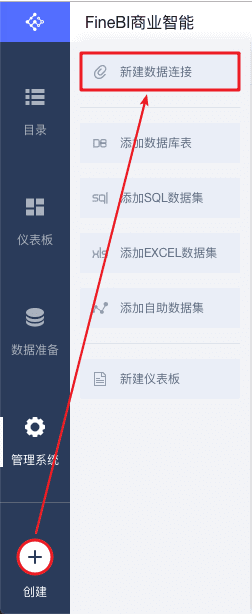
添加一个新的数据连接,需要先选择需要添加的数据库类型,如下图:
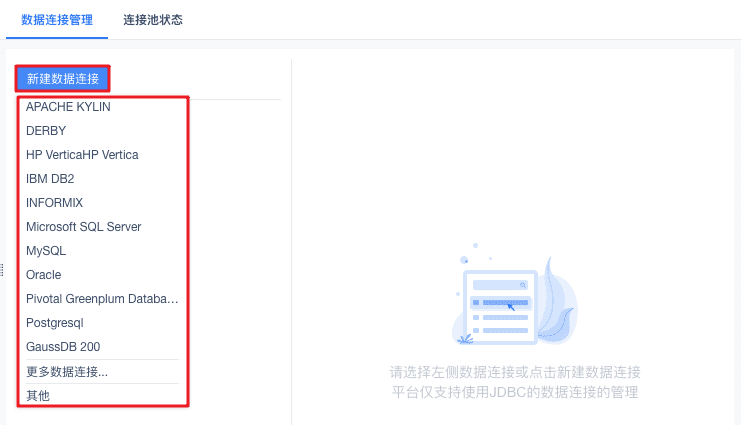
列表中给出了常用的数据库类型:APACHE KYLIN、DERBY、HP Vertica、IBM DB2、INFORMIX、Microsoft SQL Server、MySQL、Oracle、Pivotal Greenplum Database、Postgresql、GaussDB 200,除了这些常用的,在更多数据连接中还包含ADS、Amazon Redshift、APACHE IMPALA、APACHE Phoenix、Gbase 8A、Gbase 8S、Gbase 8T、H2、华为DWS、Fusioninsight elk、Fusioninsight HD、Hadoop Hive、Hbase、Hsql、INFORMIX、KINGBASE、Presto、SAP HANA、SAP Sybase、SPARK、Sqlite、TeraData、TRANSWARP INCEPTOR。
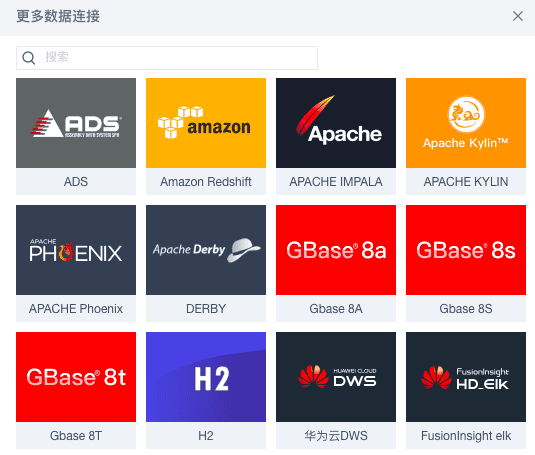
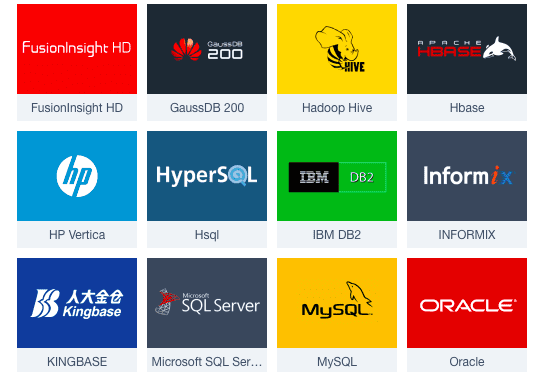
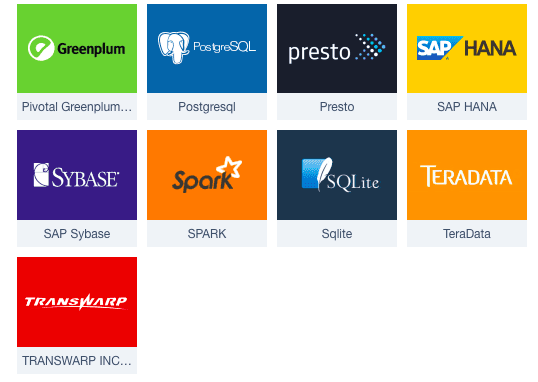
如果数据库列表中没有所需的数据库类型,则选择其他,将对应驱动包放置在%FineBI%\webapps\webroot\WEB-INF\lib下面,并重启FineBI,需要手动输入驱动器名称、URL等完整数据连接信息,点击测试连接连接成功后,点击保存即可。如下图:
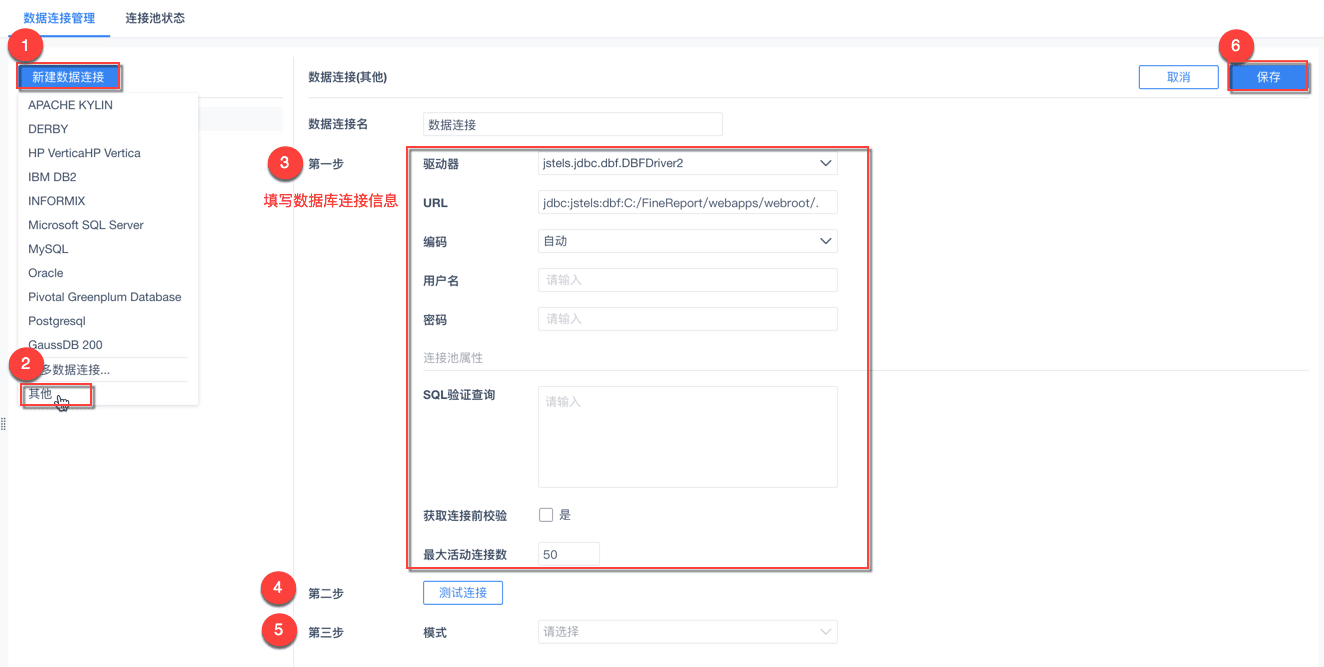
1)数据连接信息:数据连接名称、驱动器、URL、编码(推荐直接选自动即可,2019-1-7及以后的FineBI版本开始支持)、用户名、密码。
在连接APACHE KYLIN、DERBY、HP Vertica、IBM DB2、INFORMIX、SQL Server、Oracle、Pivotal Greenplum Database、Postgresql、Amazon Redshift、Apache Phoenix、Gbase 8S、Gbase 8T、KINGBASE、Presto、SAP HANA、SAP Sybase、Hbase、H2这些数据库时,会比其他数据连接多了一步:选择模式。如下图:
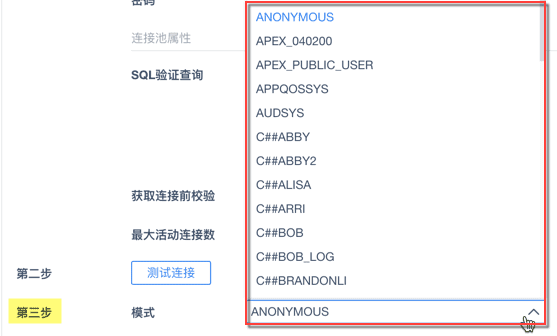
当数据库不存在模式选择,则无需进行模式选择。
4)Kerberos认证:
其中APACHE IMPALA、Hadoop Hive、SPARK、TRANSWARP INCEPTOR(星环)、APACHE Phoenix、Hbase这六个数据库在配置数据连接时均支持kerberos认证,在配置数据连接页面可勾选kerberos认证,并填入注册过kdc的客户端名称和keytab密钥路径,比如客户端principal:testuser@HBZQ.COM,keytab密钥路径:C:\Program Files\FineBI\webapps\webroot\WEB-INF\testuser.keytab;若不勾选,则不使用kerberos认证,跟其他数据库设置一致。
注:在填写kerberos认证信息之前,需要将 krb5.conf 和 ***.keytab 文件放置到%FineBI%\webapps\webroot\WEB-INF目录下(仅需放入同一目录即可,不强求位置)。
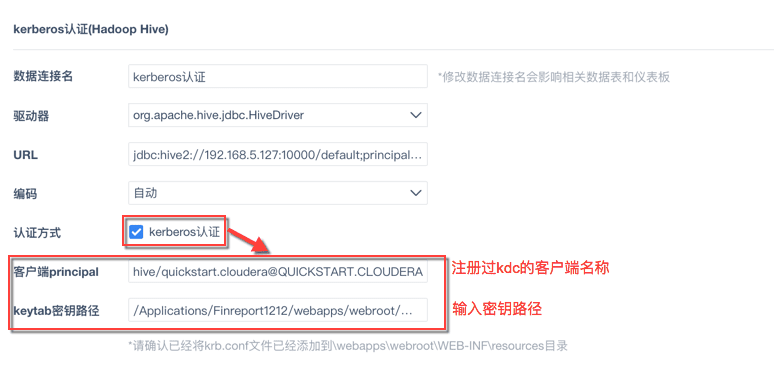
详细Kerberos认证请参考数据连接Kerberos认证。
在数据连接中使用Kerberos认证的时候,需要有以下事项注意:
1)上述界面中的客户端principal需要根据beeline能连上的机器通过klist来查看;
2)ZooKeeper版本需要与数据库中的相关jar包里面的版本保持一致(否则连接不成功,无法从异常中看出问题);
3)客户端的时间需要和集群服务器一致,误差不能超过5分钟。
在创建完成后的已存在数据连接列表中可对数据连接进行一些管理操作,包括:1. 测试连接 2. 复制 3. 类型&创建者 4. 删除。如下图:
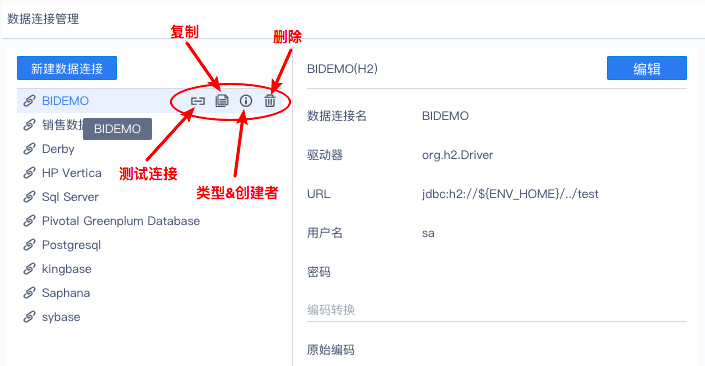
在已保存数据库的详细信息栏有编辑按钮,可对该数据连接的配置进行重新编辑,如下图:
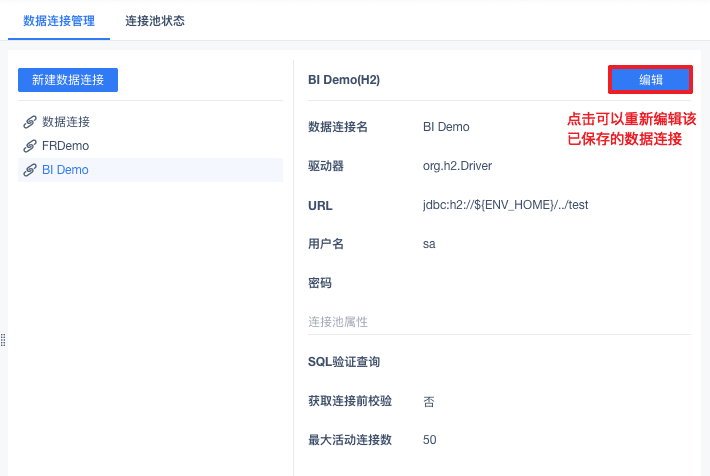
注:1、在管理数据连接时,数据连接的名字不能改动。更新到本地的表与数据库匹配依靠的是数据连接的名字,如果改了数据连接的名字,从该连接中取出的表将无法再更新;
2、如果更新本地保存的表中的数据库,如由开发环境变化到生产环境,表名与表结构均一致时,只需要修改数据连接的URL即可。本地保存的表依照数据连接名依然可以更新数据;
3、在使用其他类型的时候,需要将对应的驱动包放置在%FineBI%\webapps\webroot\WEB-INF\lib下面;
4、以下数据库的连接均同时支持Spider引擎中实时数据和更新到本地的数据使用。
3、连接池状态编辑
数据连接页面除了数据连接管理外,还提供了连接池状态页面,可以看到目前已经创建的数据连接及他们对应的连接状态,如下图:
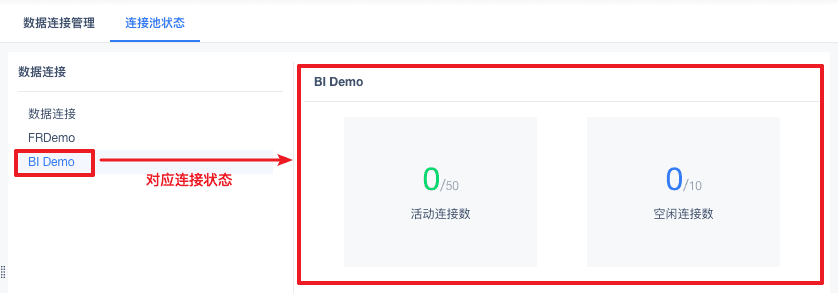
该连接状态中包含了活动连接数及空闲连接数,其中显示数字分别表示:
活动连接数/最大活动连接数,空闲连接数/最大空闲连接数。

